WPS Excel将图片变成表格的方法
时间:2024-05-14 10:27:30作者:极光下载站人气:167
有的小伙伴喜欢在wps excel表格中进行数据的录入设置,有小伙伴想要将插入的图片转换成表格来显示,其实我们可以通过设置一个表格的背景图片,那么添加的背景图片就是以表格的样式来显示的,只需要在页面选项卡的工具栏中将背景图片找到之后,进入到本地中将我们需要的图片添加进来,之后就可以进行设置了,设置的方法是很简单的,下方是关于如何使用WPS Excel将图片转换成表格的具体操作方法,如果你需要的情况下可以看看方法教程,希望小编的方法教程对大家有所帮助。
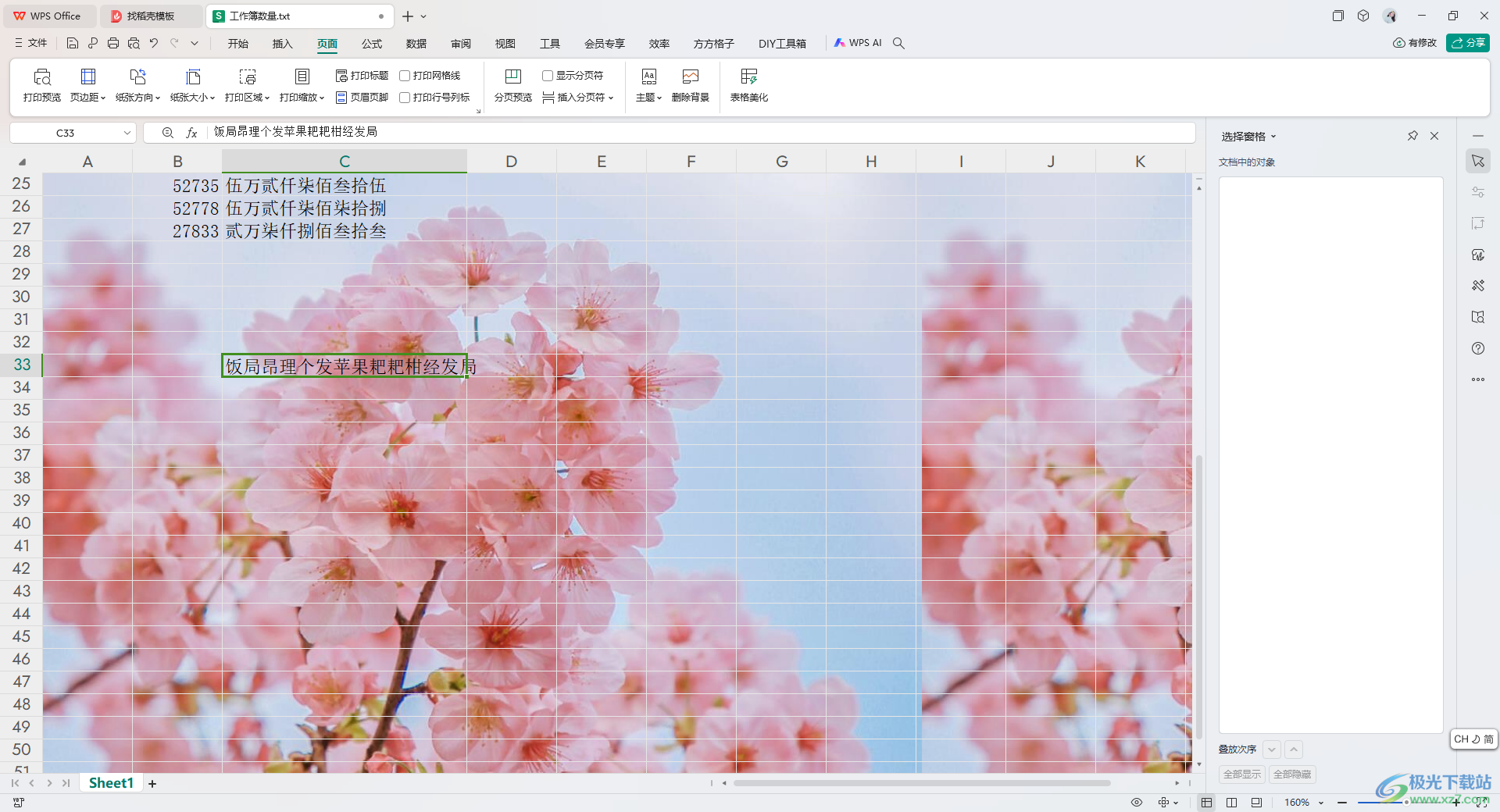
方法步骤
1.首先,我们需要在页面上方的【页面】选项中进行点击一下,然后在工具栏中找到【背景图片】选项进行单击。
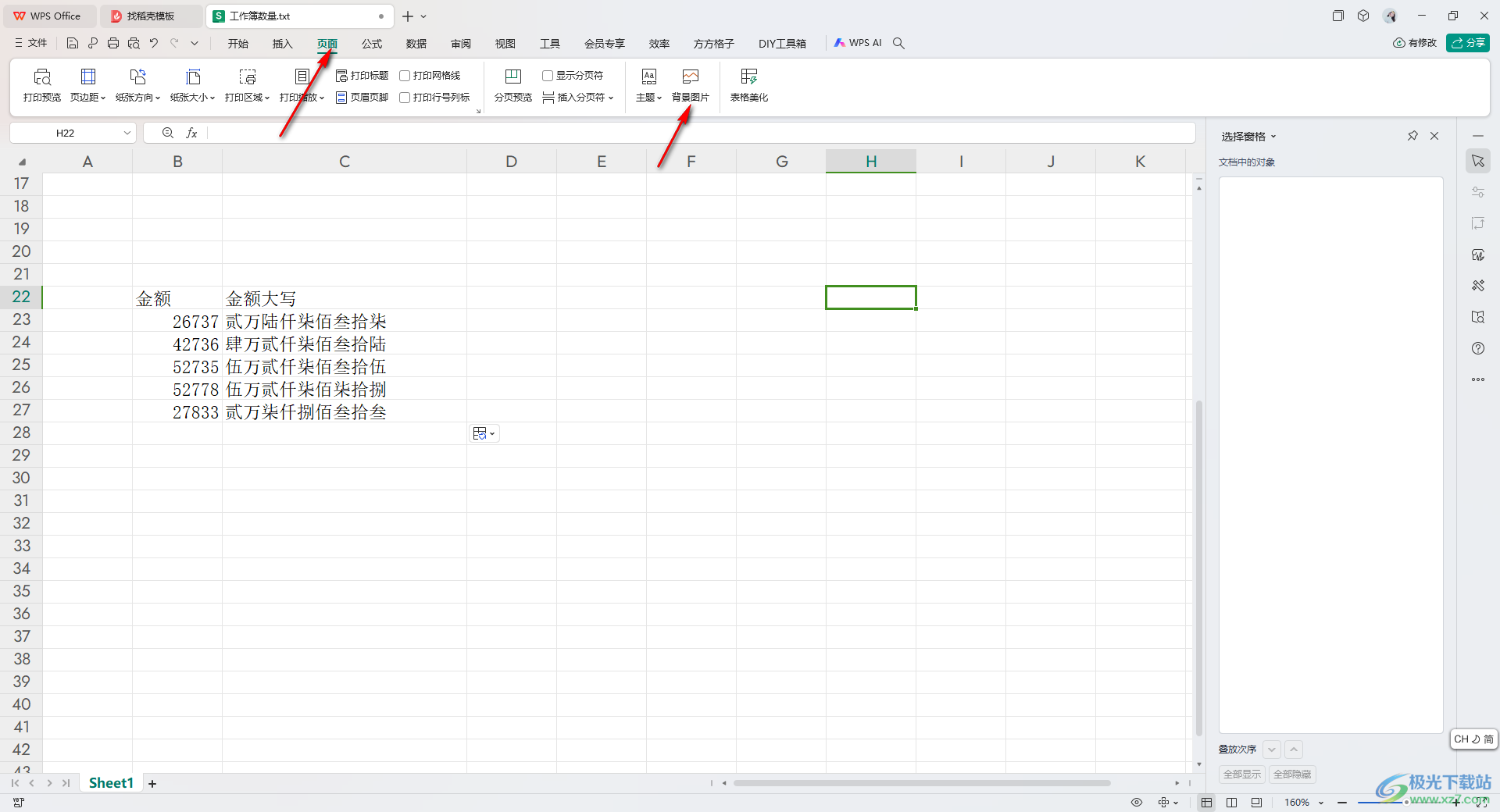
2.在打开的窗口中,我们可以找到自己需要的一张图片,将其点击一下,然后选择点击【打开】按钮。
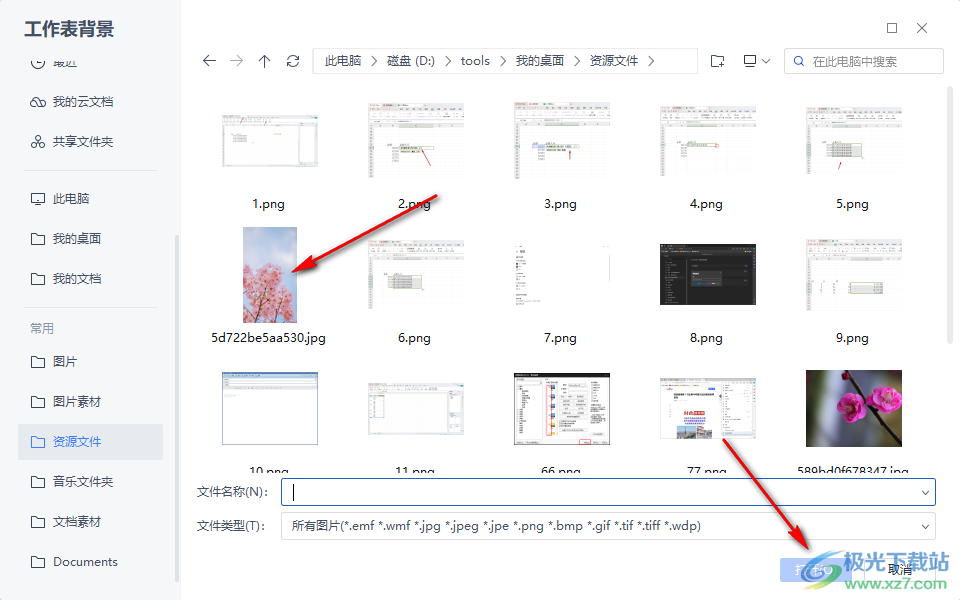
3.这时候,我们可以查看到自己需要的图片已经变成表格的样式显示在页面上了。
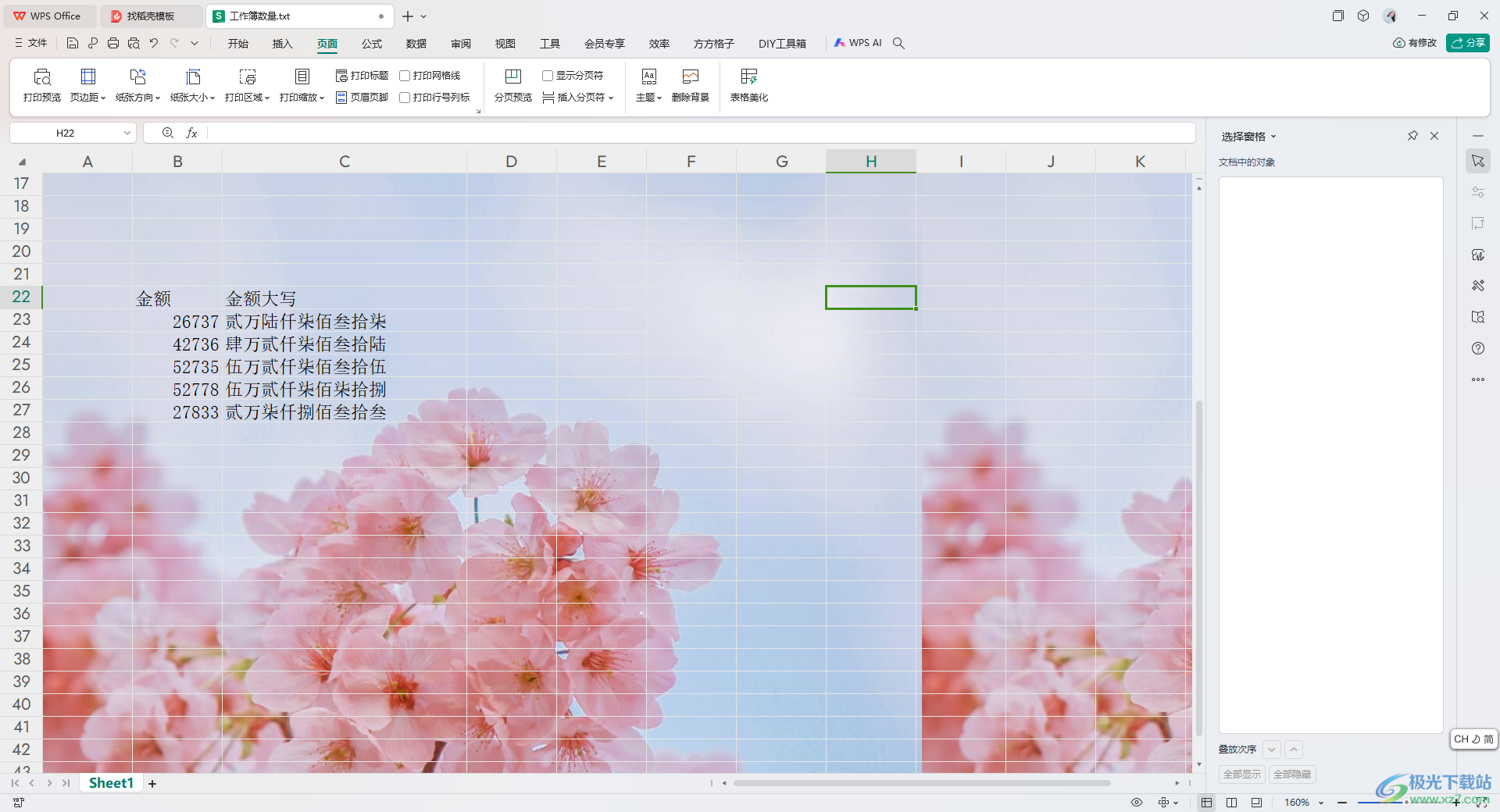
4.我们可以在表格中输入自己需要的内容,输入的内容不会遮挡我们的图片,如图所示。
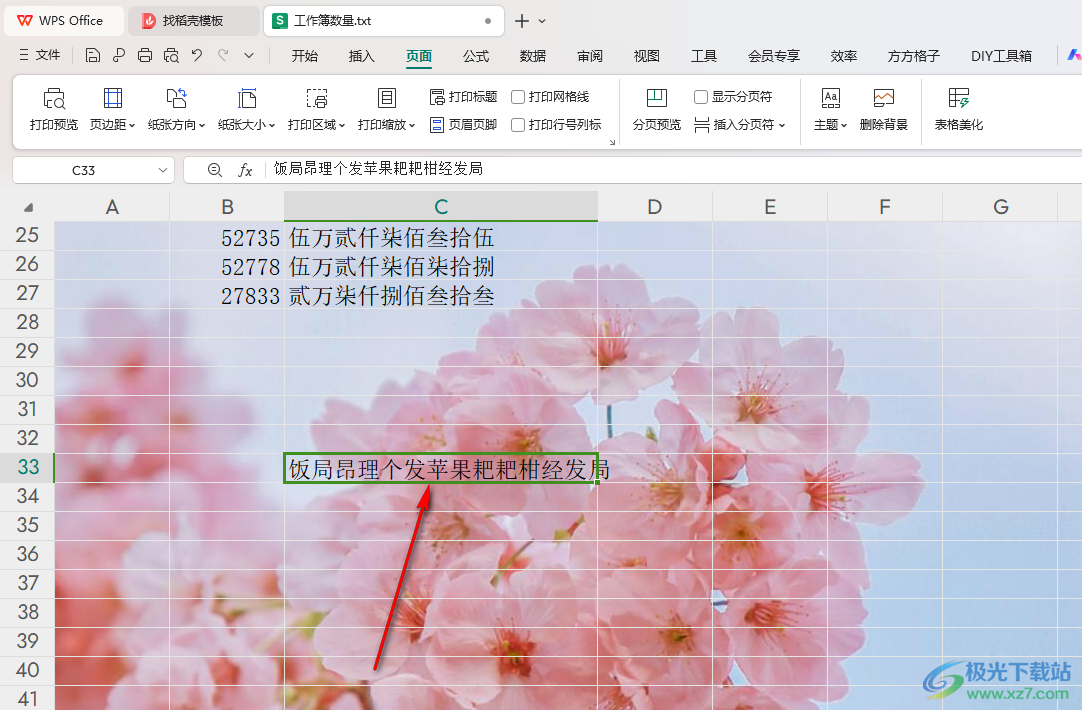
5.此外,当你想要将背景图片进行删除的时候,那么我们也可以在工具栏中点击【删除背景】按钮即可快速的删除。
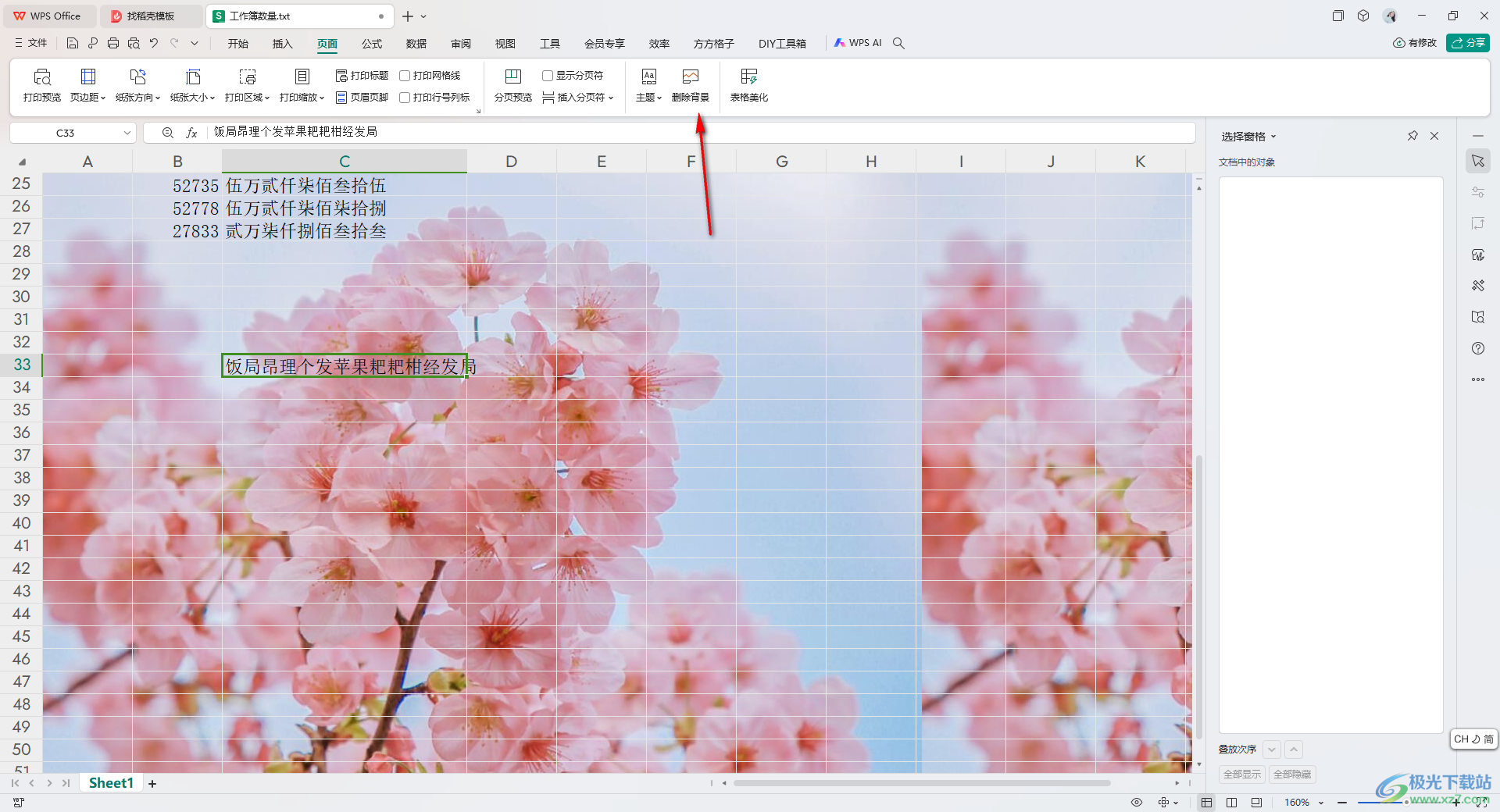
以上就是关于如何使用WPS Excel表格将图片转换成表格的具体操作方法,我们可以在表格工具栏中将我们需要的背景图片功能点击一下,就可以将我们需要的图片添加进来进行设置了,感兴趣的小伙伴可以自己操作试试。

大小:240.07 MB版本:v12.1.0.18608环境:WinAll, WinXP, Win7, Win10
- 进入下载
相关推荐
相关下载
热门阅览
- 1百度网盘分享密码暴力破解方法,怎么破解百度网盘加密链接
- 2keyshot6破解安装步骤-keyshot6破解安装教程
- 3apktool手机版使用教程-apktool使用方法
- 4mac版steam怎么设置中文 steam mac版设置中文教程
- 5抖音推荐怎么设置页面?抖音推荐界面重新设置教程
- 6电脑怎么开启VT 如何开启VT的详细教程!
- 7掌上英雄联盟怎么注销账号?掌上英雄联盟怎么退出登录
- 8rar文件怎么打开?如何打开rar格式文件
- 9掌上wegame怎么查别人战绩?掌上wegame怎么看别人英雄联盟战绩
- 10qq邮箱格式怎么写?qq邮箱格式是什么样的以及注册英文邮箱的方法
- 11怎么安装会声会影x7?会声会影x7安装教程
- 12Word文档中轻松实现两行对齐?word文档两行文字怎么对齐?
网友评论